 2、打开“DirectX诊断工具”后,可在当前的“系统”选项卡查看主机处理器与内存的基本信息;
2、打开“DirectX诊断工具”后,可在当前的“系统”选项卡查看主机处理器与内存的基本信息; 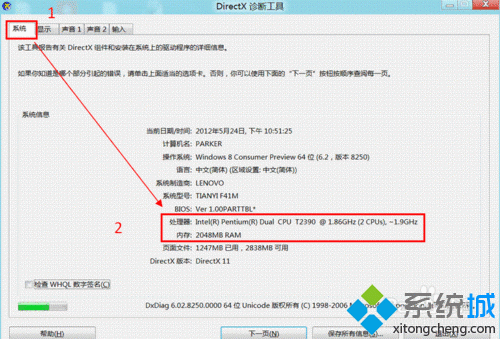 3、切换“显示”选项卡可以查看主机的显示适配器基本信息;
3、切换“显示”选项卡可以查看主机的显示适配器基本信息; 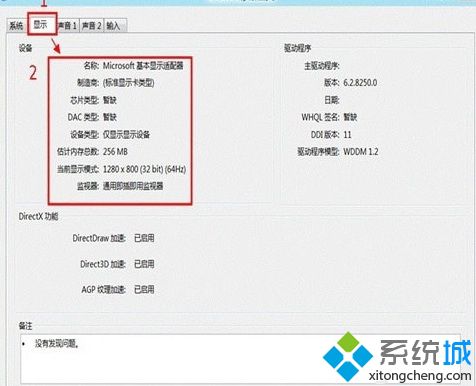 4、点击“声音”可以查看主机的声卡基本信息;
4、点击“声音”可以查看主机的声卡基本信息;  5、“设备管理器”也能查看主机硬件的信息,在桌面按下“Win + R”快捷键打开菜单,选择“设备管理器”;
5、“设备管理器”也能查看主机硬件的信息,在桌面按下“Win + R”快捷键打开菜单,选择“设备管理器”; 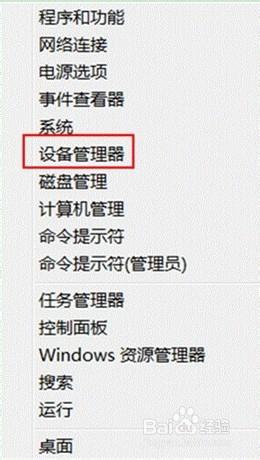 6、“设备管理器”下双击需要查看的硬件可以查看相关硬件信息。
6、“设备管理器”下双击需要查看的硬件可以查看相关硬件信息。  关于win8通过诊断工具查看配置的方法小编就跟大家介绍到这里了,不知道在win8系统怎么查看主机配置信息的win8用户可以看看本教程,希望对大家有所帮助。 相关教程:xp系统怎么看配置xp系统如何看电脑配置xp系统查看电脑配置xp怎么查看电脑配置w7系统怎么看电脑配置系统操作技巧
关于win8通过诊断工具查看配置的方法小编就跟大家介绍到这里了,不知道在win8系统怎么查看主机配置信息的win8用户可以看看本教程,希望对大家有所帮助。 相关教程:xp系统怎么看配置xp系统如何看电脑配置xp系统查看电脑配置xp怎么查看电脑配置w7系统怎么看电脑配置系统操作技巧 郑重声明:本文版权归原作者所有,转载文章仅为传播更多信息之目的,如作者信息标记有误,请第一时间联系我们修改或删除,多谢。
新闻热点
疑难解答